截屏是使用比较频繁的操作,在浏览网页遇到有用的内容或者聊天时想要截下一段话都需要使用到截屏,对电脑了解一点的朋友可能会打开QQ之类的第三方软件,通过类似CTRL+ALT+A或其它快捷键来截图,当然也有其他快捷截屏的方法。今天小编来说一说常用的Win10专业版截屏方式。
方法一:系统自带工具
1、打开搜索栏----敲入关键字“截图”----双击出现的“截图工具”图标,如下。
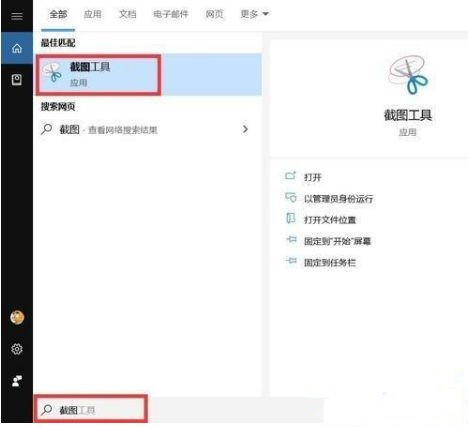
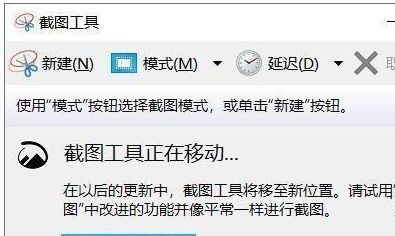
2、桌面上出现上面这个界面,就可以快速截图啦。
方法二:善用快捷键
1、Windows+PrintScreen,按下之后屏幕会黑一下,然后可以到快速访问---图片---屏幕截图文件夹里找到刚截好的图。
2、优点是方便、快捷,缺点是不够自由,需要后期剪裁自己想要的截图区域。
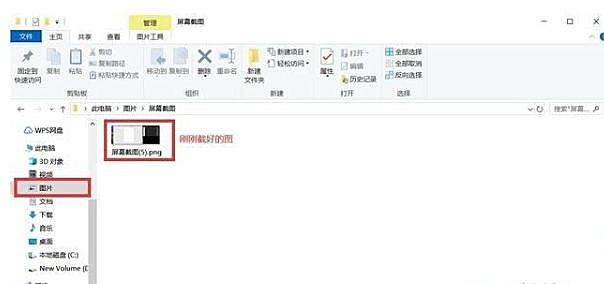
3、直接按PrintScreen,这种方法我一般不用,因为它看似快捷,但实际比较麻烦。需要在截图之后打开画板类工具,再按Ctrl+V粘帖才能看到截好的图。
Alt+PrintScreen,这个按键组合我之前用的很少,但最近开始经常用了。它的用处主要在于截特定区域,比如整个浏览器页面、整个软件界面或软件对话框之类的区域,截图比较精准,后期不太需要裁减。但是跟直接按PrintScreen一样,也需要在截图后打开画板类工具粘帖才可以看到截图。
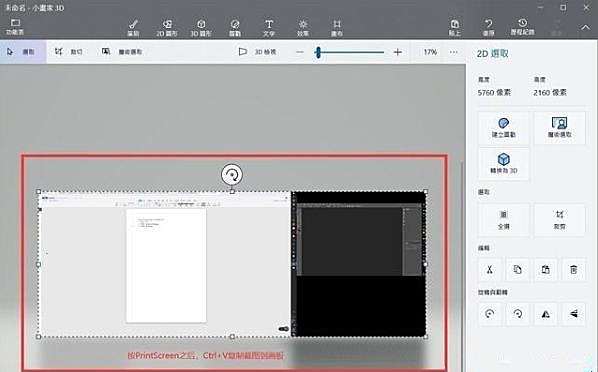
快捷键的最后一种,也是Windows 10系统快捷键截图最强大、最自由的一种,莫过于终极大招Windows+Shift+S!
按下之后整个桌面会暗下来,顶部出现下图所示图标。可以直接截矩形区域,也可以选择第二项执行不规则截图等,相当于把第一个截图工具进行了系统级集成,非常好用!推荐给各类用户。
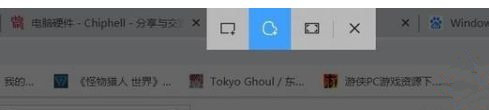
方法三:浏览器截图
除了在系统里面进行截图之外,不少朋友在浏览网页时也有截图的需求。一般来说浏览器都有截图插件或功能,而Windows系统内置的Edge浏览器也不例外,其任务栏就集成了截图功能,如下。
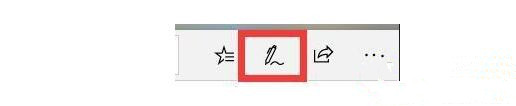
在Edge浏览器右上角,点击这个小钢笔图标,就可以调出截图工具栏。直接拖动可以截取整个页面,非常的方便,不需要下载任何插件。
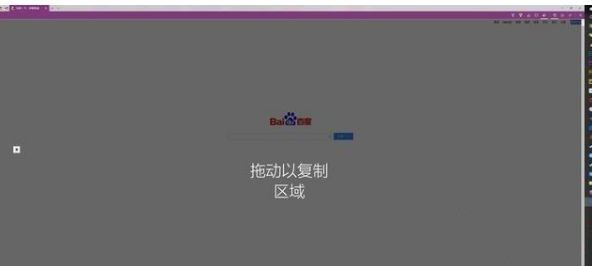
平时浏览网页或看视频时经常需要截图,如果不知道Win10专业版截屏快捷键是什么,可以学习上面的几种截屏方法。
41. 说分手的时候不好吵闹。毕竟两个在在一齐那么久,分了他也会难过,只是他比较明智,不想束缚你的或他的明天。好聚好散,以后,还是朋友。
Win10专业版如何快速截屏?虚一五一十情生龙活虎假意27. 牙齿掉了不会再长回来,一个合适的发型胜过无数名牌包包,你的智慧比任何名贵手表都使人印象深刻。把你拿来买奢侈品的钱首先用来好好保养你的牙齿、皮肤和身体,吃好些,多读书,多点去外面走走看看,尽量每天做运动。这是一个像我这样的独生子女学习分享和共同协作的好机会。284.春风又绿江南岸,明月何时照我还。《泊船瓜洲》 晓光催角,听宿鸟未惊,邻鸡先觉。 迤逦烟村, 马嘶人起,残月尚穿林薄。泪痕带霜微凝,酒力冲寒犹弱。叹倦客,悄不禁重染,风尘京洛。君臣相顾尽沾衣,东望都门信马归。Win10,Win10专业版如何快速截屏It gives rise to (lead to / bring / create) a host of problems (consequences).
- 《王牌与冒险》1.012版本更新了什么?-1.012版本更新内容一览
- 《王牌与冒险》配置要求高吗?-游戏最低配置要求一览
- 休闲新作《旅行猫猫:探险之岛》上架Steam
- 《旅行貓貓~探險之島》Steam页面上线 2月15日发售
- 《旅行猫猫探险之岛》好玩吗?-游戏特色内容介绍
- 《旅行猫猫探险之岛》配置要求是什么?-配置要求介绍
- 《不思议迷宫》怎么养狗?-养狗攻略
- 《不思议迷宫》小美冈布奥怎么获取?-小美获得方法分享
- 《不思议迷宫》未来猫冈布奥如何获得?-未来猫获得攻略
- 《不思议迷宫》1000钻石密令是什么?-1000钻石密令2023分享
- 以闪亮之名主线怎么玩?-以闪亮之名主线解锁方法
- 以闪亮之名公测预约都有哪些福利?-以闪亮之名公测预约
- 以闪亮之名羁绊如何获得?-以闪亮之名羁绊
- 《以闪亮之名》什么时候开放下载?-上线具体时间
- 《崩坏星穹铁道》佩拉全面分析
- 《崩坏星穹铁道》开拓者角色攻略
- 《崩坏星穹铁道》艾丝妲角色详细攻略
- 《崩坏星穹铁道》新手池五星角色强度测评
- 2345看图王出现GIF图片打不开的详细处理教程
- 2345看图王对图片批量加水印的操作教程
- 2345看图王关掉热点广告的操作流程
- 2345看图王把图片通过QQ发至手机的图文操作教程
- 天猫精灵离线状态怎么重新连接?-天猫精灵离线重新连接教程
- 天猫精灵如何连接手机?-天猫精灵连接手机的方法
- 在天猫精灵里领取蚂蚁森林能量的操作流程
- 暗巷音乐间谍 V3.4 绿色版
- Cocosenor iBypass Tuner(iDevice绕过工具) v3.0.4.3
- BlueAuditor(网络安全审计工具) v1.7.4.0
- adb驱动 v1.0
- AcuSensor(web漏洞扫描软件) v14.1.21
- 新华云盘 v1.7.0
- 新华云盘 V1.3
- 文章原创度检测工具 V1.2.1.1 绿色版
- 3D-Analyze v2.34 汉化版
- AIDA32 3.94.2 Preview
- 模拟人生4三角棱形地板MOD v3.12
- 街头霸王6不穿夹克的嘉米MOD v3.64
- 动物园大亨2云纹石斑鱼MOD v1.53
- 模拟农场19原版Tatra Phoenix卡车修改版MOD v2.4
- 骑马与砍杀2欢呼助威MOD v1.61
- 博德之门3营地短休时恢复愤怒MOD v1.54
- 动物园大亨2珊瑚鱼包MOD v1.2
- DNF男法师改圣灵之心爱乃心附带声音补丁 v2.3
- 环世界a16九尾狐MOD v2.3
- 七日杀一只眼镜统治所有人A21MOD v2.61
- subset
- subside
- subsidence
- subsidiarity
- subsidiary
- subsidize
- subsidy
- subsist
- subsistence
- subsistence crop
- 荣格自传(回忆梦境和思考)(精)
- 反映论新形态(人类认识的生成和演变)
- 海洋馆(中英双语)/金葫芦宝宝启蒙认知纸板书
- 哲学的边界(关于我在生活世界的讨论)
- 我和小姐姐克拉拉(注音版8小马巴迪)
- 宝石鱼的秘密(精)/葛瑞米·贝斯幻想大师系列
- 莉莉安无处不在
- 闪闪发光大变身(精)/小金狮大师绘本
- 阿登纳回忆录(1945-1963共4册)(精)
- Excel2016公式函数图表VBA全能一本通
- [BT下载][乘风踏浪][第31-32集][WEB-MKV/11.14G][国语配音/中文字幕][4K-2160P][H265][流媒体][BlackTV] 剧集 2024 大陆 剧情 连载
- [BT下载][乘风踏浪][第31-32集][WEB-MKV/11.14G][国语配音/中文字幕][4K-2160P][H265][流媒体][LelveTV] 剧集 2024 大陆 剧情 连载
- [BT下载][乘风踏浪][第31-32集][WEB-MKV/7.46G][国语配音/中文字幕][4K-2160P][HDR版本][H265][流媒体][Blac 剧集 2024 大陆 剧情 连载
- [BT下载][今晚开放麦 第二季][第14集][WEB-MKV/1.11G][国语配音/中文字幕][1080P][流媒体][LelveTV] 剧集 2024 大陆 其它 连载
- [BT下载][又见逍遥][第27-28集][WEB-MKV/1.27G][国语配音/中文字幕][1080P][流媒体][LelveTV] 剧集 2024 大陆 剧情 连载
- [BT下载][又见逍遥][第27-28集][WEB-MKV/3.02G][国语配音/中文字幕][4K-2160P][H265][流媒体][LelveTV] 剧集 2024 大陆 剧情 连载
- [BT下载][又见逍遥][第27-28集][WEB-MKV/9.00G][国语配音/中文字幕][4K-2160P][H265][流媒体][LelveTV] 剧集 2024 大陆 剧情 连载
- [BT下载][又见逍遥][第27-28集][WEB-MKV/1.27G][国语配音/中文字幕][1080P][流媒体][BlackTV] 剧集 2024 大陆 剧情 连载
- [BT下载][又见逍遥][第27-28集][WEB-MKV/3.88G][国语配音/中文字幕][4K-2160P][60帧率][H265][流媒体][Black 剧集 2024 大陆 剧情 连载
- [BT下载][又见逍遥][第27-28集][WEB-MKV/2.05G][国语配音/中文字幕][4K-2160P][H265][流媒体][BlackTV] 剧集 2024 大陆 剧情 连载